当您在客厅安装电视时,可能会面临一系列限制,这些限制可能由空间布局、电力配置、甚至是装修风格决定。同时,也有某些类型的电视可能不适合在客厅中使用。本文...
2025-08-01 0 电视
当您满怀期待地打开电视,准备观看喜爱的节目时,却突然发现机顶盒连接电视无画面,这无疑会让心情大打折扣。出现这种问题可能有多种原因,而且解决方法也不尽相同。接下来,本文将带您一步步分析机顶盒无画面的原因,并提供详细的解决步骤,帮助您迅速恢复视听享受。
确认您的机顶盒和电视之间的连接是否正确,连接不良是导致无画面的常见原因。
1.1HDMI线连接问题
确保HDMI线已经正确连接到机顶盒和电视的对应端口。
尝试重新插拔HDMI线,确保连接稳固。
若有备用的HDMI线,建议替换原线进行测试。
1.2AV线连接问题
检查AV线是否完全插入到机顶盒和电视的AV端口。
观察AV线是否有损伤,如有,应更换新线。
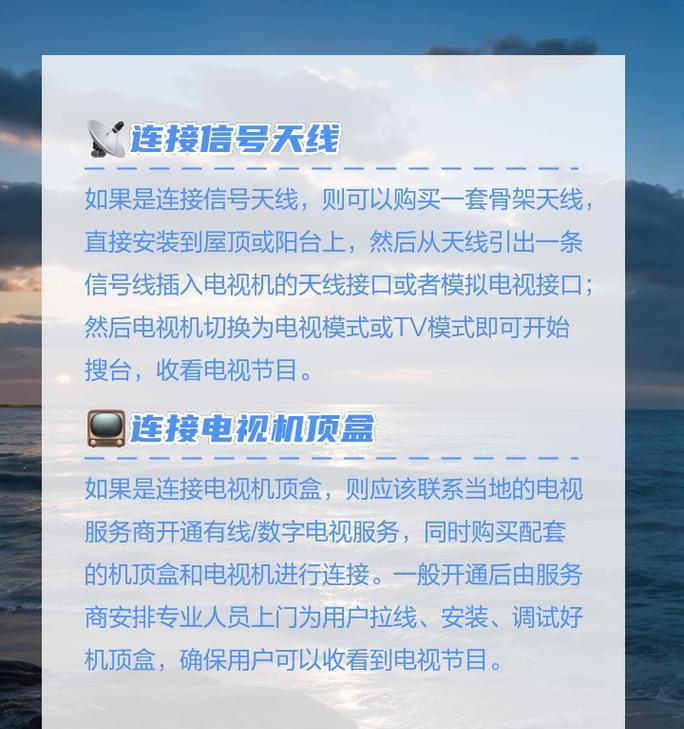
电视信号输入源设置不正确,也可能导致无法显示画面。
2.1切换正确的输入信号源
使用电视遥控器切换至正确的输入信号源(例如HDMI1、HDMI2或AV1等)。
若有多个输入端口,逐一尝试,直到找到正确的输入源。
2.2确认机顶盒电源及信号线
确认机顶盒已开启并正常工作。
检查机顶盒是否与外部信号源(如有线电视、卫星等)连接良好。
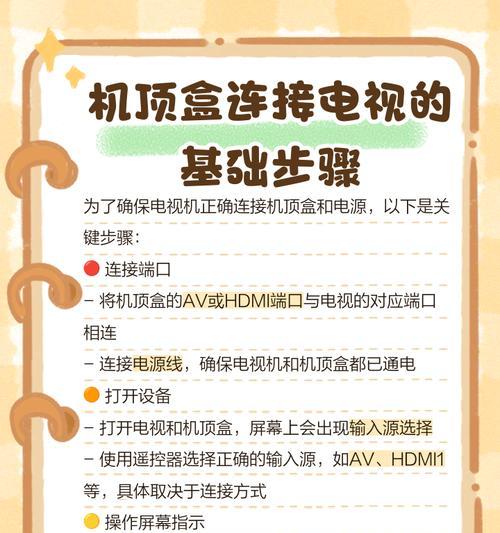
有时候,机顶盒与电视的兼容性问题也会造成无画面的问题。
3.1检查兼容性
确认您的电视支持机顶盒输出的分辨率。
若电视支持HDMIARC,确保HDMI线支持ARC功能,并正确连接。
3.2更新机顶盒固件
检查是否有可用的固件更新,如有,按照机顶盒说明书进行固件升级。

电视设置不当同样可能导致无法显示画面。
4.1调整画面模式
尝试将电视的画面模式调整为“自动”,“标准”,“影院”等,以适应不同的信号源。
4.2检查外部输入端口设置
在电视的设置菜单中,检查外部输入端口(如HDMI)的设置,确保没有误操作导致信号被关闭。
如果以上步骤都无法解决问题,可能是硬件出现了故障。
5.1检查电视是否正常
尝试将电视切换至其他输入源(如数字电视、DVD等),确认电视自身工作正常。
5.2检查机顶盒硬件
若有条件,尝试使用另一台电视,看是否能够正常显示机顶盒的画面。
联系机顶盒厂家或专业维修人员进行硬件检测。
6.1定期维护保养
定期检查连接线,保持清洁,避免灰尘和污垢干扰信号传输。
定期重启机顶盒和电视,有助于清除系统缓存。
6.2使用优质连接线材
选择品牌优质、符合规格的连接线材,以保证信号稳定传输。
在遇到机顶盒连接电视无画面的情况时,按照本文提供的步骤逐一排查,多数情况下可以找到问题并解决。若问题依旧存在,那么可能需要考虑硬件故障或专业维修。记得维护设备,选择优质配件,可以有效预防类似问题的发生。希望您能够顺利解决问题,享受高质量的视听体验。
标签: 电视
版权声明:本文内容由互联网用户自发贡献,该文观点仅代表作者本人。本站仅提供信息存储空间服务,不拥有所有权,不承担相关法律责任。如发现本站有涉嫌抄袭侵权/违法违规的内容, 请发送邮件至 3561739510@qq.com 举报,一经查实,本站将立刻删除。
相关文章

当您在客厅安装电视时,可能会面临一系列限制,这些限制可能由空间布局、电力配置、甚至是装修风格决定。同时,也有某些类型的电视可能不适合在客厅中使用。本文...
2025-08-01 0 电视

在日常生活中,电视作为家庭娱乐的重要组成部分,常常会遇到各种各样的使用疑问。近期,有用户提出了一个关于电视使用中的小问题:将磁铁贴在电视屏幕上会有什么...
2025-07-30 3 电视

电视显示问题:屏幕无画面无声音的常见原因及解决办法在现代家庭娱乐中,电视扮演着重要角色。然而,当遇到电视屏幕无画面、无声音的尴尬情况时,问题的根源...
2025-07-30 3 电视

随着科技的发展,家庭娱乐方式越来越多元化,电视投屏功能成为了连接手机与大屏设备的桥梁。百灵网关作为一个智能设备,让用户能够轻松将手机上的内容投射到电视...
2025-07-29 6 电视

对于喜欢香港电视剧的观众来说,陈启泰的名字绝对不陌生。他以其独特的演技风格和多变的角色塑造在影视界占据了不可替代的位置。但是,究竟陈启泰参演过哪些电视...
2025-07-24 7 电视

在数字化时代,电视成为了我们生活中不可或缺的娱乐设施。对艺术家来说,绘制一个逼真的电视屏幕简笔画不仅是一个有趣的过程,还是一个挑战。本文将一步步介绍如...
2025-07-23 7 电视